Cos'è una macchina virtuale o Computer virtuale
Le macchine virtuali, o computer virtuali, sono strumenti potenti e versatili che consentono agli utenti di eseguire più sistemi operativi su un unico PC fisico. Grazie a queste innovative tecnologie è possibile sfruttare il potenziale di più ambienti operativi senza dover acquistare hardware aggiuntivo o riavviare il computer.
Una macchina virtuale è un software che simula un ambiente informatico completo, un sistema operativo ospite (guest) all'interno del nostro sistema operativo principale (host). In altre parole, è come se si avesse un altro computer dentro il proprio computer.
Il sistema operativo ospite è completamente isolato dal sistema operativo del PC, il che significa che le operazioni all'interno della macchina virtuale non influenzeranno il sistema principale.
Le macchine virtuali offrono un'ampia gamma di possibilità, consentendo agli utenti di eseguire diversi sistemi operativi, come Windows, Linux o macOS, contemporaneamente. Ciò è particolarmente utile per sviluppatori, tester e professionisti IT che devono testare software in ambienti diversi senza dover cambiare fisicamente il computer.
In questo articolo ti spiegherò come installare VMware Workstation, una soluzione leader nel settore per creare e gestire macchine virtuali su PC Windows. Scopriremo i vantaggi di questa piattaforma e l'importanza delle macchine virtuali nel contesto odierno.
Cos'è VMware Workstation
VMware Workstation è un software di virtualizzazione sviluppato da VMware, un'azienda leader nel settore delle tecnologie per l'infrastruttura cloud e la virtualizzazione.
Questo software permette di creare e gestire facilmente macchine virtuali su PC Windows rendendo l'esperienza di virtualizzazione accessibile anche per utenti meno esperti.
Con VMware Workstation puoi eseguire diversi sistemi operativi contemporaneamente sul tuo PC, e ognuno di essi sarà isolato dagli altri. Ciò significa che eventuali problemi o crash all'interno di una macchina virtuale non influenzeranno il funzionamento delle altre.
VMware Workstation, inoltre, offre funzionalità avanzate, come la possibilità di creare snapshot (istantanee) delle macchine virtuali, che permettono di tornare rapidamente a uno stato precedente in caso di errori o cambiamenti non desiderati.
Perché preferire VMware Workstation
Esistono diverse opzioni di software di virtualizzazione sul mercato, ma VMware Workstation offre alcuni vantaggi chiave che lo rendono una scelta eccellente, soprattutto per utenti poco esperti.
Facilità d'uso: VMware Workstation è progettato per essere user-friendly, con un'interfaccia intuitiva che guida gli utenti attraverso il processo di creazione e gestione delle macchine virtuali.
Ampia compatibilità: Questo software supporta un'ampia gamma di sistemi operativi guest, consentendo di eseguire praticamente qualsiasi sistema operativo su PC Windows.
Elevata performance: VMware Workstation offre prestazioni elevate, garantendo una fluidità e una reattività ottimali anche durante l'utilizzo di diverse macchine virtuali contemporaneamente.
Comunità e supporto: VMware ha una vasta comunità di utenti e un supporto tecnico affidabile, il che significa che puoi trovare risposte e soluzioni a eventuali problemi in modo rapido e semplice.
L'importanza di un computer virtuale
Le macchine virtuali, o computer virtuali, sono diventate sempre più rilevanti nell'attuale panorama informatico, perché offrono numerosi vantaggi sia per gli utenti privati che per le aziende.
Sicurezza: Grazie all'isolamento tra macchina virtuale e sistema ospite, qualsiasi minaccia informatica o malware all'interno di una macchina virtuale non si propagherà al sistema principale. Ciò rende le macchine virtuali un ottimo strumento per testare nuovi software o navigare su siti web potenzialmente rischiosi in un ambiente protetto.
Flessibilità e compatibilità: Con le macchine virtuali, puoi eseguire vecchi programmi o software progettati per sistemi operativi obsoleti senza dover rinunciare alle prestazioni e alla sicurezza del tuo sistema principale.
Ambiente di sviluppo e test: Gli sviluppatori possono utilizzare le macchine virtuali per testare applicazioni su diverse configurazioni di sistema, semplificando il processo di debugging e garantendo la compatibilità multi-piattaforma.
Riduzione dei costi: Le macchine virtuali consentono di consolidare più server o ambienti di lavoro su un unico hardware fisico, riducendo i costi di gestione e manutenzione.
Dopo questa doverosa premessa, passiamo subito all’azione e installiamo VMware Workstation in un PC Windows.
Scaricare VMware Workstation
Per scaricare il software VMware Workstation per creare macchine virtuali, accedi al sito VMware
Nella schermata principale del sito fai clic su Prodotti, poi nel menu che si apre individua la sezione Hypervisor desktop e seleziona Workstation Player
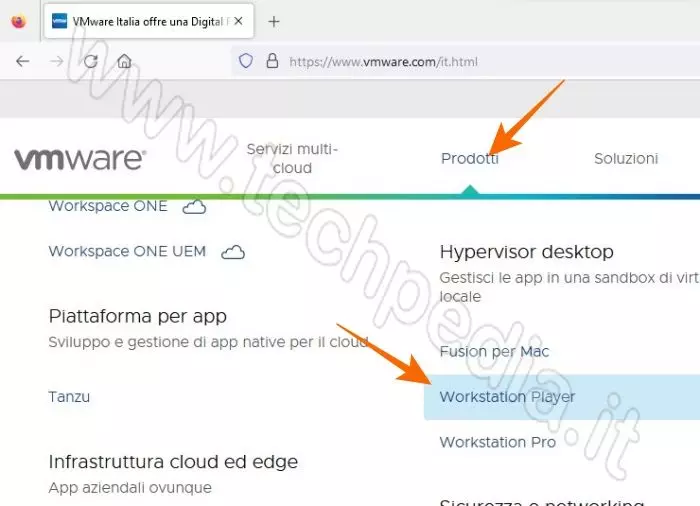
Mi soffermo su Workstation Player, perché è la versione free per tutti che non può essere utilizzata per scopi commerciali, ma solo per un uso domestico o di studio.
Workstation Pro è la versione a pagamento destinata ad un uso commerciale e rispetto alla Workstation Player ha molte funzionalità in più, proprio perché destinata ad un’utenza professionale.
Fusion per Mac si divide anch’essa in Player e Pro ed è per la piattaforma macOS.
Per i confronti tra le varie versioni puoi riferirti direttamente al sito VMware.
In questa schermata fai clic su DOWNLOAD GRATUITO
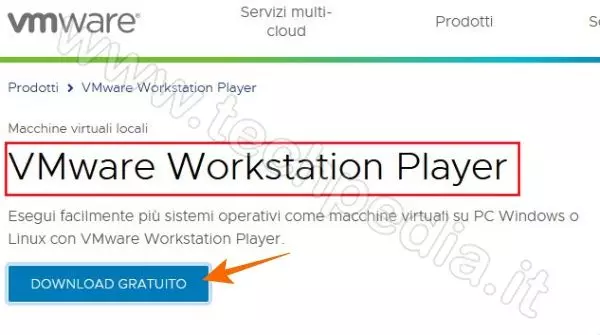
Clicca su VMware Workstation Player (num. ver.) e poi fai clic su GO TO DOWNLOADS
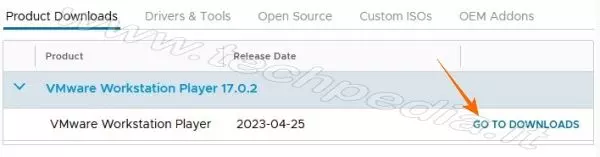
Workstation Player funziona sia su Windows che su Linux, quindi fai clic su DOWNLOAD NOW della versione Windows.
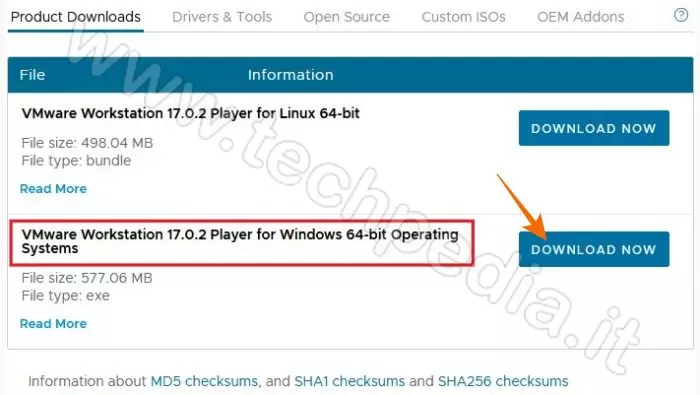
Salva il file nel computer.
Installare VMware Workstation Player
Completato il download di VMware Workstation Player, spostati nella cartella dove hai salvato il file e avvia il programma per installare VMware Workstation Player.
Fai clic su Next nella schermata di benvenuto
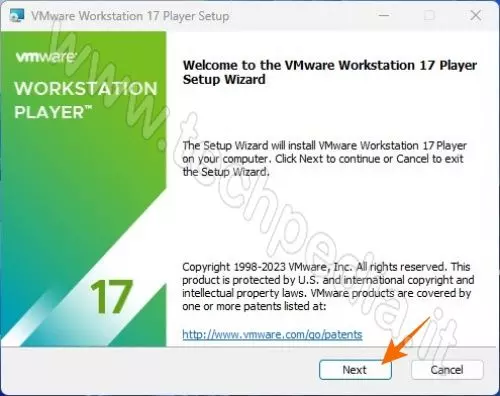
Spunta la casella per accettare i termini di licenza d’uso e poi clicca Next
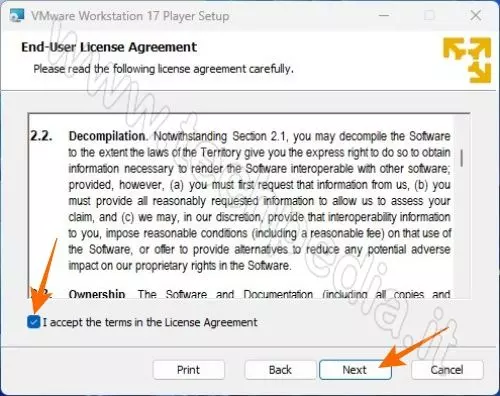
Metti la spunta a Add VMware Workstation console… e poi fai clic su Next
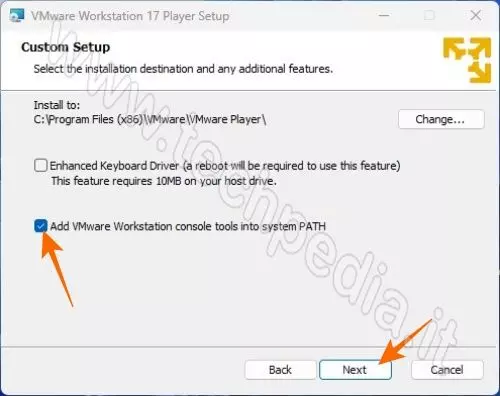
Scegli tu cosa vuoi fare e alla fine fai clic su Next
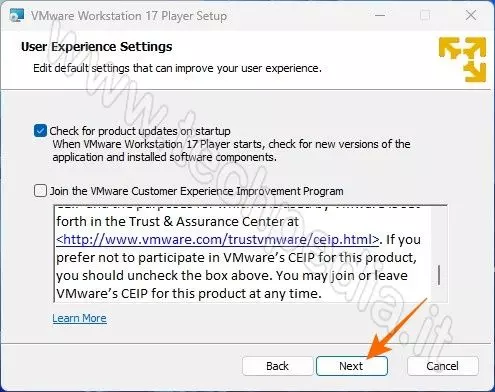
Spunta le caselle Desktop e Start Menu Programs Folder e poi clicca Next
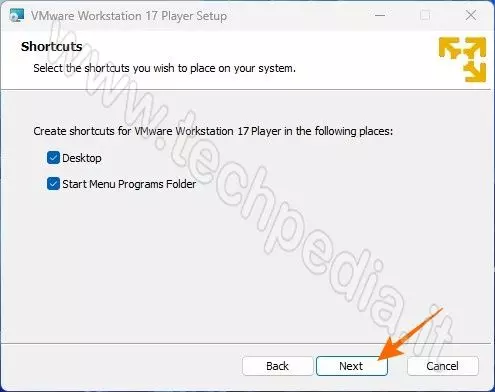
Completata la configurazione, sei pronto per installare Workstation Player nel tuo PC Windows, quindi fai clic su Install
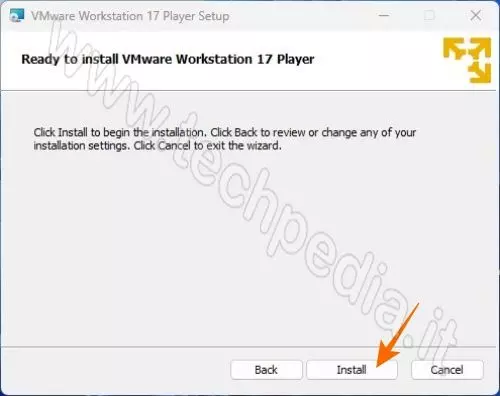
Attendi qualche istante e alla fine fai clic su Finish.
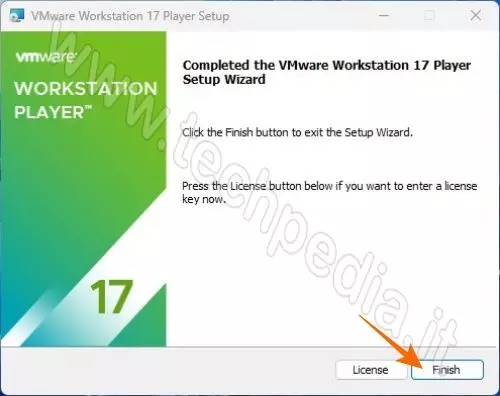
Sul desktop troverai la nuova icona VMware Workstation Player.

Al primo avvio ti verrà chiesto la conferma per un uso non commerciale del software oppure di inserire un codice di licenza, alla fine clicca Continue
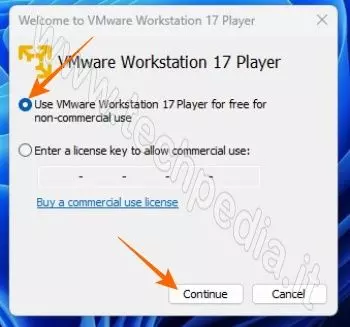
Et voilà! Ecco il pannello principale di VMware Workstation Player dal quale puoi creare, configurare e avviare i tuoi computer virtuali.
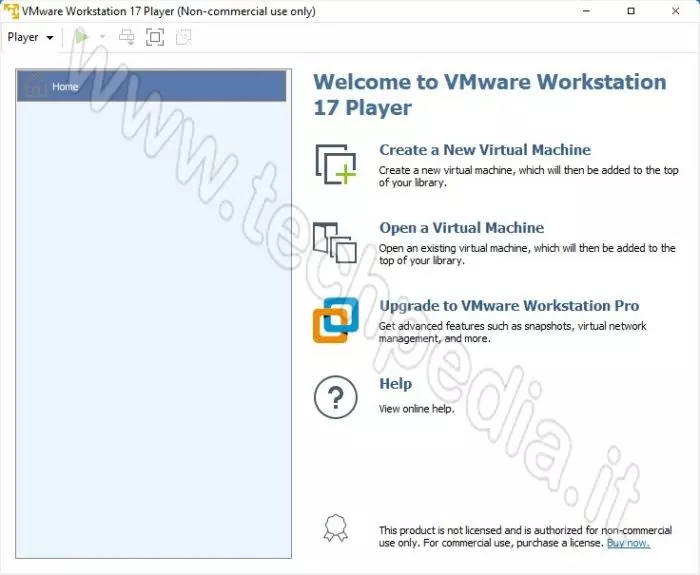
Conclusioni su VMware
Le macchine virtuali rappresentano un'innovazione tecnologica che offre vantaggi significativi sia per gli utenti privati che per le aziende.
VMware Workstation si distingue come una soluzione potente e facile da utilizzare per creare e gestire macchine virtuali su PC Windows. Grazie a:
- ampia compatibilità,
- elevata performance
- facilità d'uso,
VMware Workstation è la scelta ideale per chiunque voglia sfruttare il potenziale delle macchine virtuali per massimizzare la produttività e la sicurezza del proprio ambiente informatico.
Sia che tu sia uno sviluppatore, un tester o un utente generale, la virtualizzazione con VMware Workstation aprirà nuove opportunità per esplorare e sperimentare diversi sistemi operativi, tutto su un singolo PC Windows.
QR Code per aprire l'articolo su altri dispositivi
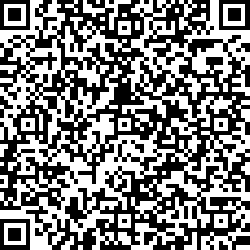
Autore: Pasquale Romano Linkedin


